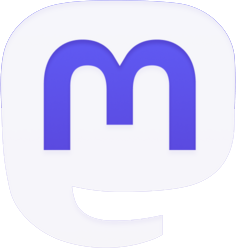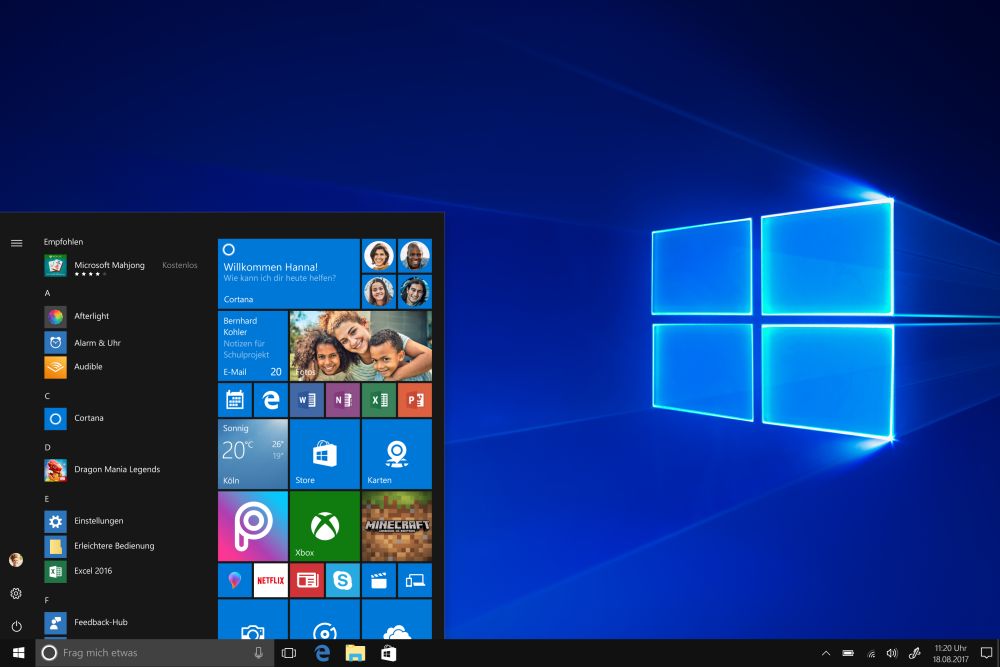Windows 11 kann im Laufe der Zeit durch fehlerhafte Updates, beschädigte Systemdateien, fehlerhafte Treiber oder Softwarekonflikte instabil werden. Viele Nutzer bemerken dies, wenn der Computer plötzlich langsamer reagiert, Programme unerwartet abstürzen, sich Windows nicht mehr richtig starten lässt oder sogar ein sogenannter „Bluescreen“ erscheint. Auch Probleme wie eine endlose Startschleife, nicht funktionierende Systemfunktionen (z. B. das Startmenü oder Windows Update), unerklärliche Fehlermeldungen oder ein dauerhaft schwarzer Bildschirm nach dem Einschalten können darauf hindeuten, dass Teile des Systems beschädigt sind.
In solchen Fällen ist es oft nicht nötig, den gesamten Computer sofort neu aufzusetzen – eine gezielte Reparatur des bestehenden Systems kann viele dieser Probleme schnell beheben, ohne persönliche Daten oder Programme zu verlieren. Sollte die Reparatur jedoch nicht zum Erfolg führen oder das System zu stark beschädigt sein, kann eine saubere Neuinstallation von Windows 11 die beste Lösung sein, um wieder ein stabiles, sicheres und schnelles Betriebssystem zu erhalten.
Dieses Tutorial zeigt Schritt für Schritt, wie du Windows 11 sowohl reparieren als auch bei Bedarf vollständig neu installieren kannst – von einfachen Systemprüfungen über das Zurücksetzen bis hin zur kompletten Neuinstallation mit einem USB-Stick.
Bevor du dich für eine Neuinstallation entscheidest, solltest du zunächst versuchen, dein bestehendes Windows 11-System zu reparieren. Oft lassen sich viele Probleme bereits mit integrierten Windows-Werkzeugen beheben, ohne dass Programme oder persönliche Dateien verloren gehen. Dafür stehen dir drei verschiedene Möglichkeiten zur Verfügung, die sich in Aufwand und Wirkung unterscheiden.
- Option 1 konzentriert sich auf die Überprüfung und Reparatur beschädigter Systemdateien. Diese Methode ist ideal, wenn Windows zwar noch startet, aber instabil läuft, Fehlermeldungen anzeigt oder wichtige Funktionen nicht mehr richtig reagieren.
- Option 2 nutzt die integrierte Systemwiederherstellung, um den Computer auf einen früheren, funktionierenden Zustand zurückzusetzen. Das ist besonders hilfreich, wenn nach einem Treiberupdate, einem fehlerhaften Windows-Update oder einer neuen Softwareinstallation plötzlich Probleme auftreten.
- Option 3 ist das Zurücksetzen des PCs über die Windows-Einstellungen. Damit kannst du das Betriebssystem neu installieren, wahlweise mit oder ohne deine persönlichen Daten. Diese Methode bietet sich an, wenn andere Reparaturversuche erfolglos waren oder du das System gründlich bereinigen möchtest, ohne ein vollständiges Neuaufsetzen durchführen zu müssen.
🩹 Teil 1: Windows 11 reparieren (ohne Neuinstallation)
Wenn dein Windows noch startet, aber fehlerhaft läuft (z. B. langsam, Fehlermeldungen, Bluescreens), solltest du zuerst eine Reparatur versuchen, bevor du alles neu installierst.
🔧 Option 1: Systemdateien prüfen und reparieren
- Als Administrator starten
- Tippe im Startmenü „cmd“ ein.
- Rechtsklick → „Als Administrator ausführen“.
- Systemdateiprüfung (SFC)
Gib diesen Befehl ein und bestätige mit Enter: - sfc /scannow
🔹 Der Befehl überprüft und repariert beschädigte Systemdateien.
🔹 Das kann 10–20 Minuten dauern.
- DISM-Reparatur (bei tieferliegenden Fehlern)
Falls das Problem bleibt: - DISM /Online /Cleanup-Image /RestoreHealth
Danach Neustart durchführen.
🧱 Option 2: Systemwiederherstellung nutzen
- Tippe im Startmenü „Wiederherstellung“ ein.
- Wähle „Systemwiederherstellung öffnen“.
- Wähle einen Wiederherstellungspunkt vor dem Auftreten der Probleme.
- Folge den Anweisungen → Windows stellt alte Systemdateien wieder her.
🔁 Option 3: Windows 11 zurücksetzen (Reparaturinstallation)
Wenn alles andere fehlschlägt, kannst du Windows zurücksetzen, ohne deine Daten zu löschen:
- Einstellungen → System → Wiederherstellung
- Unter „Diesen PC zurücksetzen“ → „PC zurücksetzen“ klicken
- Wähle:
- 🟢 Eigene Dateien behalten → Windows wird neu installiert, persönliche Daten bleiben.
- 🔴 Alles entfernen → vollständige Neuinstallation (siehe Teil 2).
💿 Teil 2: Windows 11 komplett neu installieren
Wenn dein System schwer beschädigt ist oder du von Null anfangen willst, hilft nur eine Neuinstallation.
✅ Schritt 1: Wichtige Daten sichern
Kopiere deine Dokumente, Bilder, Lizenzen, Browser-Lesezeichen usw. auf:
- eine externe Festplatte
- oder in die Cloud (z. B. OneDrive, Google Drive)
🧰 Schritt 2: Installationsmedium erstellen
- Gehe auf die offizielle Microsoft-Seite:
👉 https://www.microsoft.com/software-download/windows11 - Lade das Media Creation Tool herunter.
- Starte das Tool und wähle:
- „Installationsmedium (USB-Stick, DVD oder ISO) für einen anderen PC erstellen“.
- Wähle:
- Sprache: Deutsch
- Edition: Windows 11
- Architektur: 64-Bit
- USB-Stick (mind. 8 GB) anschließen → Tool erstellt automatisch den bootfähigen Stick.
⚙️ Schritt 3: Vom USB-Stick booten
- Stecke den USB-Stick in den PC.
- Starte den PC neu und öffne das Boot-Menü:
- z. B. mit F12, ESC, F2 oder DEL (je nach Hersteller).
- Wähle den USB-Stick als Startlaufwerk.
💻 Schritt 4: Windows 11 installieren
- Wähle Sprache und Tastatur → „Weiter“ → „Jetzt installieren“.
- Gib den Lizenzschlüssel ein (oder überspringe).
- Wähle:
- Benutzerdefiniert: Nur Windows installieren (fortgeschritten)
- Lösche alte Partitionen, wenn du komplett neu anfangen willst:
- Markiere alte Systempartitionen → Löschen
- Wähle „Nicht zugewiesener Speicherplatz“ → Weiter
Windows erstellt automatisch neue Partitionen und beginnt die Installation.
🕐 Schritt 5: Einrichtung nach der Installation
- Folge dem Setup-Assistenten (Microsoft-Konto, WLAN, Datenschutzoptionen).
- Führe anschließend Windows Update aus:
- Einstellungen → Windows Update → Nach Updates suchen
- Installiere Treiber (Grafik, Chipsatz, etc.) von der Herstellerseite.
- Installiere deine Programme neu.
🧭 Bonus-Tipp: Reparatur per Inplace-Upgrade (ohne Datenverlust)
Wenn Windows startet, du aber Fehler im System hast, kannst du ein sogenanntes Inplace-Upgrade machen:
- Lade das Windows 11-ISO von Microsoft herunter.
- Doppelklicke auf die ISO → „setup.exe“ starten.
- Wähle „Persönliche Dateien und Apps behalten“.
- Windows installiert sich selbst neu – alle Daten und Programme bleiben erhalten.
Das ist die sauberste Reparatur, ohne alles neu einzurichten.
🔒 Fazit
| Situation | Empfohlene Lösung |
| Kleinere Fehler, Abstürze | sfc + DISM Befehle |
| Nach Update Probleme | Systemwiederherstellung |
| Windows startet, aber läuft schlecht | PC zurücksetzen („Eigene Dateien behalten“) |
| Schwer beschädigtes System | Neuinstallation mit USB-Stick |
| Saubere Reparatur ohne Datenverlust | Inplace-Upgrade |